コピーや貼り付けの際の体験を改善する方法がいくつかあります。大量のファイルをコピーするとき、必ずしも高速とは限りません。また、Windows 7以前では、競合などのエラーが発生すると、プロセス全体が停止し、入力を待つことになります。Windows 10や11でファイルのコピーを高速化する方法を知りたいですか?ここでは、ファイルの転送とコピーを高速化するための最適な方法を紹介します。
方法1. ショートカットキーの活用でファイルコピーを高速化する
キーボードショートカットは、ほとんどのソフトウェアで効率的に作業するための素晴らしい方法ですが、ファイルエクスプローラも例外ではありません。基本的なファイルのコピー、貼り付け、移動には、一般的なキーボードショートカットをいくつか習得しておくとよいでしょう。
最も重要なのは、基本的なカット、コピー、ペーストの操作です。効率よくコピー&ペーストするために、これらのショートカットを知っておくとよいでしょう:
ファイルをカットするには、Ctrlキー + Xキー。Ctrl + Xでファイルをカットし、クリップボードに移動して別の場所に貼り付けることができます。貼り付けた後、カットしたファイルは元の場所から削除されます。
ファイルをコポーするには、Ctrl キー+ Cキー。コピーも切り取りと同じですが、コピーを貼り付けた後も元のファイルは残ります。
ファイルを貼り付けするには、Ctrl キー+ Vキー。カットしたファイルを移動したり、コピーしたファイルの2番目のインスタンスを新しい場所に作成したりする場合に使用します。
ファイルエクスプローラーのキーボードショートカットは、これだけではありません。
Ctrl + Shift + Nで、コピーしたファイルを入れるための新しいフォルダを素早く作成できます。
Alt + Left/Rightで、それぞれ前のフォルダと次のフォルダにジャンプできます。Alt + Upで、フォルダー階層を1つ上にジャンプします。
Ctrl + Aで、現在のフォルダの内容をすべて選択します。これにより、すべてを個別に選択することなく、ある場所から別の場所に移動することが簡単にできます。
方法2. マウスのショートカットで、より速くコピーする
マウスを使いたい場合、コピー&ペーストを簡単に行うためのトリックはそれほど多くありません。しかし、より速くコピー&ペーストするためのいくつかの方法を使用することができます。
Ctrlを押しながら複数のファイルをクリックすると、ページ上のどこにあってもすべて選択されます。複数のファイルを連続して選択するには、最初のファイルをクリックし、Shiftを押したまま最後のファイルをクリックします。これにより、大量のファイルを簡単に選んでコピーまたはカットすることができます。
通常、マウスの左ボタンでファイルをクリックしてドラッグすると、新しい場所に移動します(カットアンドペーストと同じです)。しかし、代わりにマウスの右ボタンでクリックしてドラッグすると、小さなメニューが表示されます。これは、ファイルをコピーするか移動するかを選択するもので、何らかの理由でキーボードショートカットを使いたくない場合に便利です。
方法3. Windowsをアップグレードする
Windowsの最新バージョンでは、Windows 7以前よりもはるかに優れたコピーインターフェイスを備えていることは、先に述べたとおりです。より高速になり、時間の経過とともに速度を示すグラフが表示されます。
さらに、一度に複数のファイルをコピーした場合、すべてをまとめてコピーするので、複数のウィンドウが浮遊することもありません。また、個々のプロセスの一時停止と再開が可能なので、1つの操作を優先させたり、コンピュータを他のことに使っている間に長い転送を一時停止させたりすることができます。
そして何より、Windows 10以降のコピーダイアログは、操作に矛盾があっても完全に停止することはありません。続けて、戻ってきたときに対応できるようになります。これは、しばらくステップを離れていて、戻ってきたら数秒後に操作が止まっていた、ということになるよりずっと良いことです。
もし、あなたがまだサポートされていないWindows 7を使っているなら、今こそWindows 7からWindows 10や11に乗り換え、このようなさまざまな改良を受ける絶好の機会です。
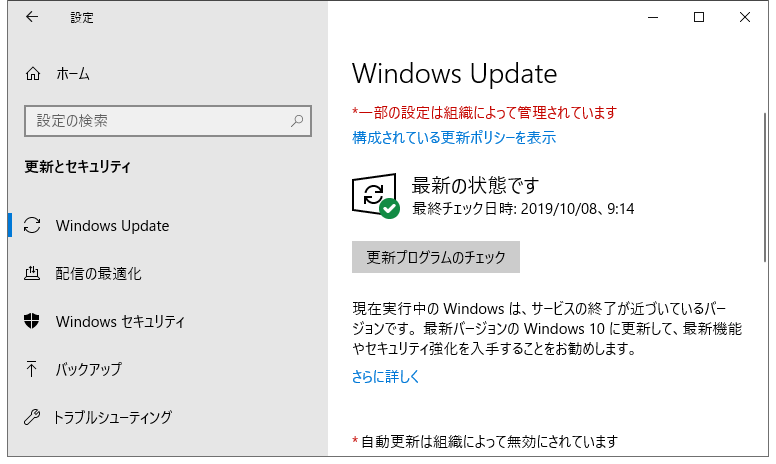
方法4.ドライブをアップグレードしてファイルのコピーを高速化する
上記はすべてソフトウェアによる調整ですが、データのコピーの速さにはハードウェアも大きな役割を果たすということをお伝えしておきます。
ご存知のように、古いハードディスクドライブ(HDD)はソリッドステートドライブ(SSD)よりはるかに遅いです。HDDでファイルをコピーするのは、SSDで同じ操作をするよりも時間がかかる。まだSSDを搭載していない場合は、ファイルの移動やコピーをより高速化するために、アップグレードを検討してください。アップグレードがまだできない場合は、ハードディスクの性能を上げる方法をいくつか試してみてください。
[転送とコピーを高速化す]をクリックしてこの記事の詳細内容を閲覧してください。